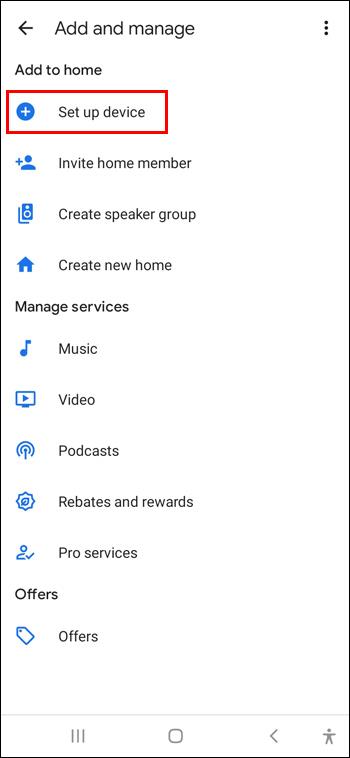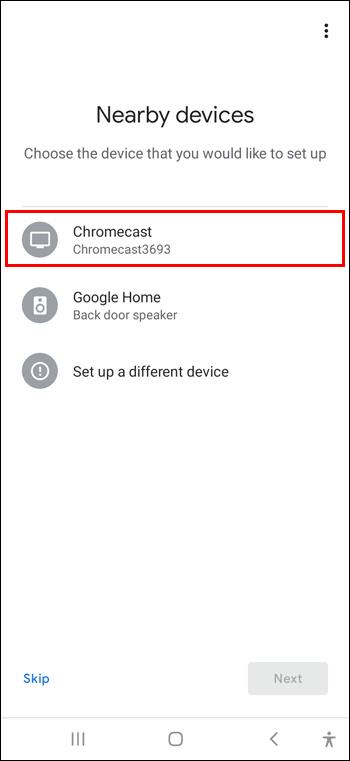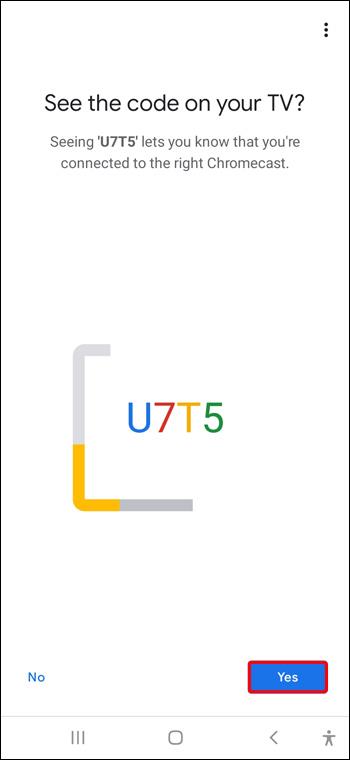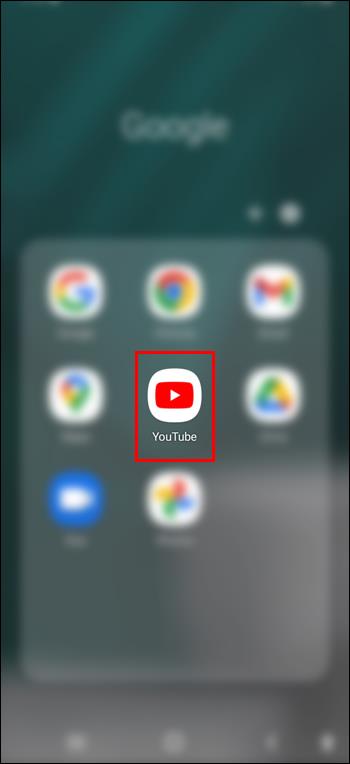Łącza urządzeń
Czy chcesz oglądać treści z ulubionych aplikacji na większym ekranie? Zapomnij o skomplikowanych konfiguracjach kablowych i opóźnionym wyświetlaniu kopii ekranu. Poręczny gadżet o nazwie Chromecast oferuje lepsze rozwiązanie.

Jeśli dostałeś w swoje ręce jeden z tych potężnych cyfrowych odtwarzaczy multimedialnych, być może zastanawiasz się, jak włączyć go na swoim telewizorze. Oto jak skonfigurować Chromecasta na telewizorze Samsung Smart TV i od razu rozpocząć przesyłanie strumieniowe.
Czy mój telewizor Samsung obsługuje Chromecasta?
Wiele popularnych inteligentnych telewizorów marek takich jak Sony, Toshiba, Philips itp. ma już wbudowanego Chromecasta. Użytkownicy telewizorów Samsung będą musieli zrobić dodatkowy krok i kupić klucz sprzętowy, aby uzyskać funkcje Chromecasta na swoich urządzeniach. Dobrą wiadomością jest to, że Chromecast jest dostępny dla prawie każdego telewizora, nawet starszych, nieinteligentnych modeli. Jeśli Twój telewizor Samsung jest wyposażony w port HDMI (High Definition Multimedia Interface), możesz podłączyć ten gadżet do przesyłania strumieniowego i wydobyć więcej z telewizora.
Jeśli masz starszy telewizor Samsung, Chromecast może dodać niezliczoną ilość funkcji do Twojego urządzenia. Możesz go używać do przesyłania strumieniowego dowolnego rodzaju treści za pośrednictwem aplikacji mobilnych lub internetowych lub tworzenia kopii ekranu Google Chrome na telewizorze. Chromecast może nadal być tego wart ze względu na płynne działanie, jakie oferuje, nawet jeśli Twój inteligentny telewizor ma już jakieś zintegrowane rozwiązanie do tworzenia kopii lustrzanych ekranu. W 2022 roku ponad 1000 aplikacji obsługuje Chromecasta, dzięki czemu przesyłanie multimediów na ekran telewizora jest dziecinnie proste.
Jak skonfigurować Chromecasta na telewizorze Samsung Smart TV
Konfiguracja Chromecasta na telewizorze zajmie tylko kilka minut. Oto wszystko, czego będziesz potrzebować w tym procesie.
- Telewizor Samsung Smart TV z portem HDMI
- Urządzenie Chromecast i jego komponenty
- Inne inteligentne urządzenie, takie jak telefon z Androidem lub iPhone
- Połączenie Wi-Fi
W 2022 roku na rynku można znaleźć dwa modele Chromecasta: Chromecasta trzeciej generacji oraz Chromecasta z Google TV. Proces konfiguracji jest prawie identyczny dla obu modeli, z jedną różnicą. W przypadku Chromecasta z Google TV konieczne będzie również sparowanie nowego pilota.
Krok pierwszy: skonfiguruj swoje urządzenie
Więc wyjąłeś Chromecasta z pudełka. W przypadku Chromecasta 3 powinieneś mieć w rękach urządzenie, kabel USB i adapter. Jeśli kupiłeś Chromecasta z Google TV, w opakowaniu znajdziesz też pilota i dwie baterie.
Podłącz Chromecasta 3 lub Chromecasta z Google TV do telewizora Samsung w następujący sposób.
- Zlokalizuj port HDMI telewizora, sprawdzając tył urządzenia. Zazwyczaj znajdziesz go po prawej stronie (patrząc od przodu).

- Zasil swojego Chromecasta elektrycznością za pomocą kabla USB. Podłącz jeden koniec kabla USB do urządzenia, a drugi do dostarczonej z nim przejściówki, a następnie podłącz przejściówkę do źródła zasilania.
- Podłącz kabel HDMI Chromecasta do telewizora.

- Włącz telewizor i zmień źródło sygnału wejściowego na właściwy kanał HDMI.

Większość inteligentnych telewizorów Samsung jest wyposażona w co najmniej dwa porty HDMI: standardowy HDMI i HDMI ARC. Każdy dostępny port HDMI będzie działał z Chromecastem.
Uwaga: jeśli masz Chromecasta 3 lub starszą generację modelu podstawowego, możesz pominąć zasilacz. Wystarczy podłączyć wtyczkę USB do portu USB w telewizorze, aby zasilić urządzenie. Chromecast z Google TV i wycofany Chromecast Ultra to bardziej wymagające modele, więc podłączenie ich do portu USB telewizora nie będzie działać.
Krok drugi: sparuj pilota
Jeśli kupiłeś Chromecasta z Google TV, po podłączeniu Chromecasta pojawi się prośba o sparowanie pilota. Postępuj zgodnie z instrukcjami wyświetlanymi na ekranie telewizora.
- Włóż baterie do pilota.

- Naciśnij i przytrzymaj jednocześnie przyciski strzałek i home na pilocie.

- Twój pilot zacznie migać, jeśli parowanie się powiedzie.
Krok trzeci: połącz się z Chromecastem
Następnym krokiem jest skonfigurowanie Chromecasta za pomocą Google Home. Nie martw się; nie będziesz musiał używać tej aplikacji za każdym razem, gdy używasz Chromecasta. Jest jednak niezbędny do skonfigurowania Chromecasta 3 i znacznie ułatwia proces konfiguracji Chromecasta z Google TV. Do tego kroku będziesz potrzebować dwóch rzeczy.
- Inteligentne urządzenie, takie jak telefon lub tablet (odpowiednie są zarówno systemy iOS, jak i Android)
- Konto Google
Gdy wszystko będzie gotowe, wykonaj poniższe czynności, aby sparować urządzenia.
- Pobierz i uruchom aplikację Google Home na iOS lub Androida na swoim telefonie lub tablecie.

- Naciśnij symbol „+” i wybierz z menu opcję „Konfiguruj urządzenie”.

- Utwórz dom, dotykając znaku „+”, jeśli dopiero zaczynasz korzystać z Google Home. Jeśli masz już dodany dom, wybierz go z listy.
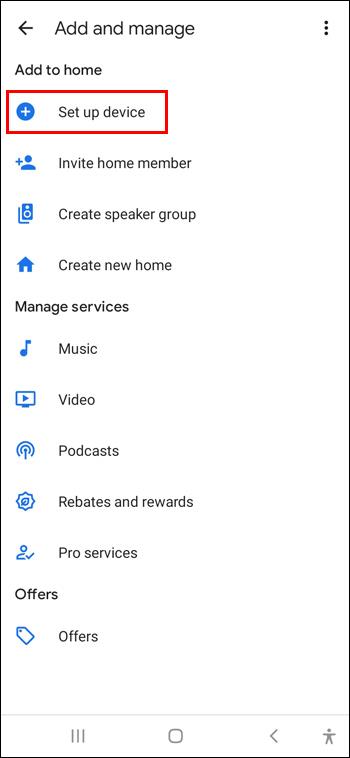
- Aplikacja wyszuka teraz pobliskie urządzenia.

- Wybierz swojego Chromecasta z listy. Możesz sprawdzić nazwę swojego Chromecasta w rogu ekranu telewizora, aby upewnić się, że wybierasz właściwe urządzenie.
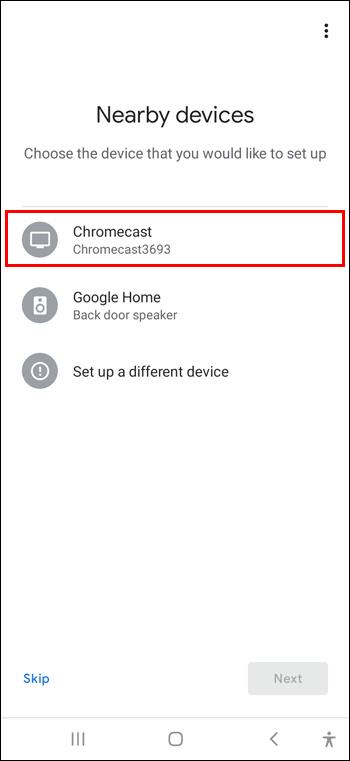
- Kliknij „Dalej”.

- Zakończ proces parowania w jeden z poniższych sposobów.
- Na Chromecaście 3 na ekranie telewizora i telefonu lub tabletu pojawi się kod. Jeśli odpowiadają sobie nawzajem, dotknij „Tak”.
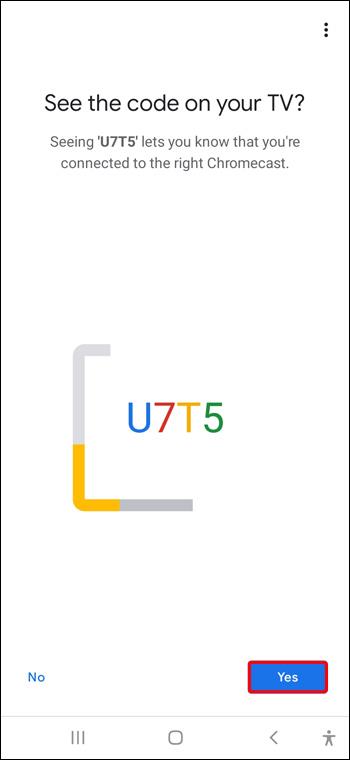
- Na Chromecaście z Google TV pojawi się prośba o zeskanowanie kodu QR na ekranie telewizora.
- Wybierz i nazwij pokój, w którym skonfigurowany jest Twój Chromecast, i naciśnij „Dalej”.

- Podłącz Chromecasta do odpowiedniej sieci Wi-Fi.

- Postępuj zgodnie z instrukcjami wyświetlanymi na ekranie, aby spersonalizować ustawienia Chromecasta i pilota, i gotowe.
Możesz też skonfigurować Chromecasta z Google TV bez aplikacji Google Home. Po prostu wybierz „Zamiast tego skonfiguruj na telewizorze” na ekranie początkowym i postępuj zgodnie z instrukcjami. Ta metoda może być nieco bardziej nużąca, ale pilot ci pomoże.
Uwaga: Twój Chromecast i urządzenie, z którego przesyłasz, muszą być połączone z tą samą siecią Wi-Fi. Upewnij się, że podczas procesu konfiguracji Chromecasta wybierasz sieć, z której zwykle korzystasz z urządzeniem.
Krok czwarty: przesyłaj strumieniowo
Wszystko, co musisz zrobić, to połączyć swoje aplikacje multimedialne z Chromecastem i możesz rozpocząć przesyłanie. Zobaczmy, jak używać Chromecasta do strumieniowego przesyłania treści na telewizor Samsung Smart TV.
- Otwórz aplikację Google Home i wybierz swój dom.

- Stuknij przycisk „Media”, aby dodać usługę do Chromecasta.

- Wybierz kategorię i połącz aplikację, z której chcesz przesyłać.
- Otwórz aplikację, którą właśnie dodałeś do swojego Chromecasta.
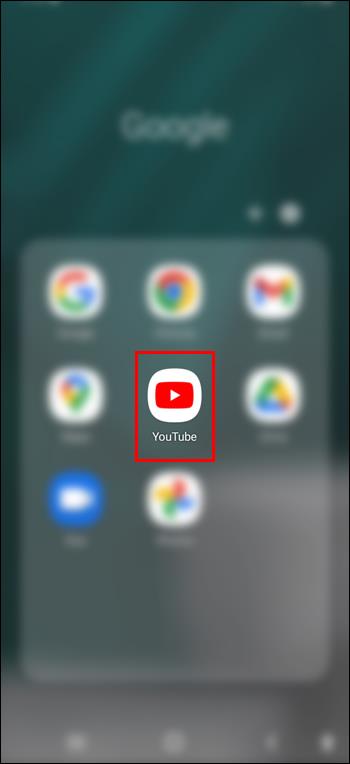
- Znajdź przycisk Chromecasta. Wygląda jak prostokąt z trzema paskami w lewym dolnym rogu.

- Naciśnij przycisk i wybierz swój telewizor z wyskakującego okienka, aby przesłać zawartość bezpośrednio na ekran.
Przenieś dowolną zawartość na ekran telewizora za pomocą Chromecasta
Konfigurowanie Chromecasta to prosty proces, który nie zajmie dużo czasu, jeśli zastosujesz się do instrukcji opisanych powyżej. Po skonfigurowaniu nie będziesz już musiał mrużyć oczu na swoim małym ekranie telefonu; będziesz mógł oglądać swoje programy lub inne treści multimedialne na dużym ekranie telewizora.
Czy udało Ci się skonfigurować Chromecasta? Które usługi zamierzasz najpierw dodać do swojego urządzenia do przesyłania strumieniowego? Daj nam znać w sekcji komentarzy poniżej.